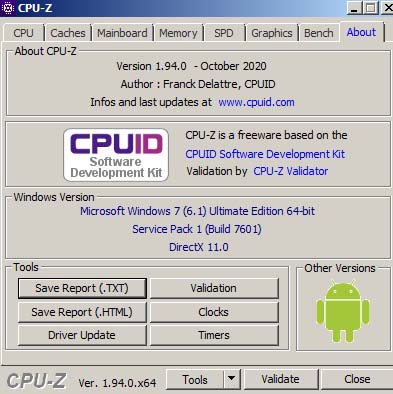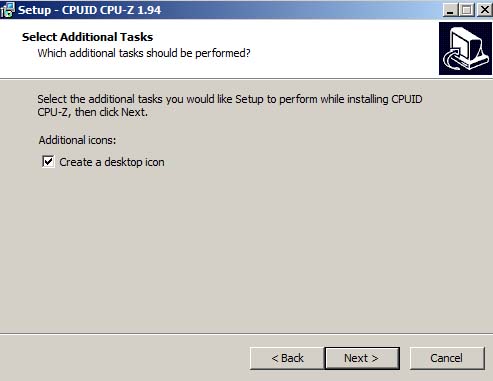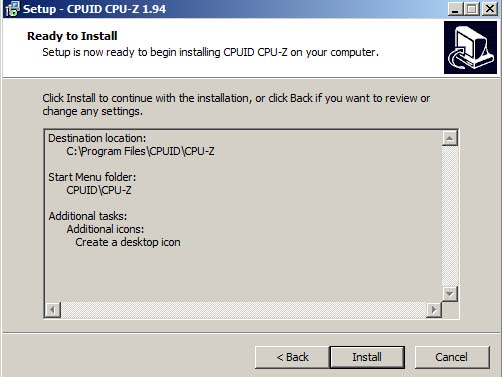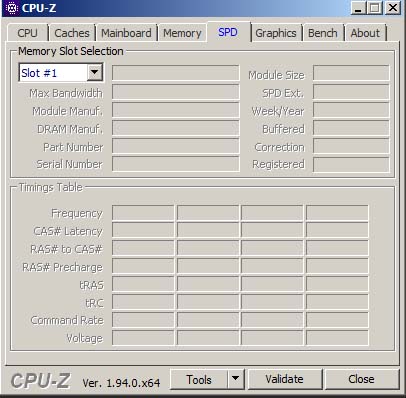Về phần mềm CPU Z
- Phát hành: CPUID
- Phiên bản: 1.9.4
- Dung lượng: 1,8 MB
- Cập nhật mới nhất: 14/10/2020
- Cần có Windows 7/8/10/XP
- Download, cài đặt, sử dụng: MIỄN PHÍ
- Chủ đề: Phần mềm PC, tiện ích máy tính
Xem Nhanh Nội Dung Chính
CPU Z là phần mềm miễn phí được nhiều người dùng đánh giá cao và tin tưởng sử dụng để kiểm tra xem các thông tin chi tiết về CPU và phần cứng máy tính. CPU-Z giúp bạn biết chính xác tên của vi xử lý và số hiệu, mã, quy trình, loại chipset hay mainboard, loại bộ nhớ, kích cỡ và nhiều thông số SPD một cách nhanh chóng, đơn giản và chính xác. Ngoài các thông tin cơ bản về phần cứng máy tính, laptop thì phần mềm còn có khả năng cung cấp các số liệu khác về CPU và bộ nhớ trong thời gian thực với các tần số đang hoạt động.
Phần mềm CPU Z cho phép mọi người dùng máy tính có thể nắm bắt được đầy đủ thông tin về máy như hãng sản xuất, loại chipset, socket, tốc độ, loại nhân, bus, cache... để bạn có hteer nắm bắt được thông tin về CPU của mình xem máy đang chạy ở chế độ nào. Ngoài phiên bản CPU-Z full chính thức cho Windows thì bạn có thể tham khảo và download thêm phiên bản CPU Z Portable bản rút gọn di động nhưng vẫn giúp bạn kiểm tra CPU và cấu hình máy một cách đầy đủ mà không cần phải cài đặt.
CPU-Z khá nhỏ gọn và đơn giản, có giao diện trực quan, dễ sử dụng với cách thiết kế khoa học và hợp lý để mọi người có thể nhanh chóng nắm bắt và sử dụng ngay được. Khi phần mềm khởi động nó sẽ tải tất cả các mô đun vào 8 thẻ và hiển thị một số thông tin chi tiết như core, tốc độ bus hay FSB thời gian thực. Toàn bộ dữ liệu phân tích và kiểm tra được sẽ được chuyển sang file tài liệu văn bản hoặc file HTML để bạn có thể đọc được hoặc gửi trực tiếp tới nhà phát triển để confirm thông tin đó.
Tính năng chính của CPU Z
- Kiểm tra tên, số hiệu của CP, tên mã, process, đóng gói, cache
- Kiểm tra chi tiết thông tin về Mainboard và chipset
- Kiểm tra thong tin về bộ nhớ
- Kiểm tra tần số bộ nhớ, core thời gian thực
Có thể kiểm tra chi tiết các bộ vi xử lý CPU cũ từ thế hệ 386 đến 686 đầy đủ gồm:
- Intel i386 (SX & DX), i486 (SX đến DX4), Pentium (P5 đến Tillamook), Pentium Pro, Pentium II và Pentium III (Katmai đến Tualatin).
- AMD Am386 (SX & DX), Am486 (SX2 đến DX4), Am5x86, K5, K6 (2, 2+ & III) và Athlon (K7 đến Barton).
- Cyrix Cx486DLC, Cx486S, Cx486 (DX đến DX4), 5x86, 6x86 (& MX), MII, MediaGX.
- IBM 486SLC/SLC2/BL3, NexGen Nx586, UMC U5S & U5D, Rise mP6, IDT Winchip C6, VIA C3...
Các phiên bản CPU Z
Phiên bản CPU-Z 1.94 - AMD Zen 3 mới nhất
Bản này được tích hợp thêm GPU TDP trên trag hiển thị, có hỗ trợ cấu trúc AMD Zen 3 mới với tên mã Verneer
Phiên bản CPU-Z 1.91
Hỗ trợ Centaur x86 CPU mới với bộ xử lý coprocessor AI, AMD Ryzen Threadripper (3960X, 3970X và TRX40 chipset) thế hệ thứ 3, bổ sung hỗ trợ cho Intel Core thế hệ 10, tên mã là Comet Lake.
Phiên bản CPU-Z 1.89
Hỗ trợ vi xử lý X86 mới, thêm Zhaoxin trong bộ cài.
Tải CPU Z - download phiên bản mới nhất cho PC, laptop Win 7/10 32bit, 64bit
Link OneDrive: https://1drv.ms/u/s!AkLXgRF71jXhgUD9KYC77_p8nR3U?e=Y9Mio1
Phiên bản 1.94
Hướng dẫn cài đặt CPU Z 1.94 mới nhất chi tiết
Để cài phần mềm CPUZ bạn làm theo các bước hướng dẫn sau đây:
Bước 1: Mở file cpu-z_194.exe đã tải xuống máy tính để chuẩn bị tiến hành cài vào máy. Chọn I accept the agreement và chọn Next để tiếp tục.
Bước 2: Chọn đường dẫn và thư mục cài phần mềm và bấm Next.
Bước 3: Tạo biểu tượng lối tắt trên thanh Start Menu và bấm Next
Bước 4: Tạo biểu tượng trên desktop và chọn Next
Bước 5: Chọn Install và đợi quá trình cài đặt diễn ra cho đến khi hoàn thành 100%.
Bước 6: Cài đặt thành công, chọn Finish đề đóng cửa sổ thông báo.
Cách sử dụng CPU-Z kiểm tra cấu hình laptop
Ngoài test CPU thì CPUZ còn là phần mềm đáng tin cậy để bạn kiểm tra cấu hình chi tiết của máy tính, laptop đang sử dụng chi tiết và đầy đủ một cách nhanh chóng nhất. Sau đây CHPlayc sẽ hướng dẫn bạn cách sử dụng phần mềm CPU Z để kiểm tra chính xác cấu hình máy laptop đang sử dụng là gì để tiện cho việc nâng cấp cấu hình phần cứng cho phù hợp với nhu cầu sử dụng nhé.
Bước 1: Tải về phần mềm CPU Z và tiến hành cài đặt trên máy tính, laptop. Sau đó mở phần mềm để tiến hành kiểm tra.
Bước 2: Mở tab CPU
Bạn sẽ xem được chi tiết và đầy đủ về CPU đang chạy là gì với các mục chính như sau:
- Name: hiển thị tên của CPU
- Code Name: Tên thế hệ (kiến trúc) CPU sử dụng
- Packpage: Bạn cần chú ý thông số này nếu muốn nâng cấp CPU, dây chính là loại Socket (chân cắm) của CPU
- Specification: Tên đầy đủ của CPU laptop hay PC của bạn đang dùng
- Core Speed: Tốc độ vi xử lý
- Level 2: Hiển thị thông số trên bộ nhớ đệm
- Cores và Threads: Nhân và luống của CPU (2 nhân, 4 nhân hoặc 6 nhân) thường là số chẵn
Bước 3: Mở tab Caches
Ở đây bạn sẽ kiểm tra các thông số của bộ nhớ đệm Cache như về dung lượng, cấp độ, thuộc tính
Ví dụ như L1D- Cache, L1 I-Cache, L2 Cache, L3 Cache: băng thông L1, L2, L3 của CPU, trong đó bộ nhớ Cache L2, L3 càng lớn thì CPU hoạt động càng nhanh.
Bước 4. Mở tab Mainboard.
Hiển thị chi tiết về bo mạch chủ của máy tính, laptop bạn đang dùng với các thông số sau:
- Manufacturer: Cho biết tên hãng, nhà sản xuất ra mainboard, ví dụ: Gigabyte, Asus, Foxconn, HP…
- Model: Loại mainboard đang sử dụng, ví dụ: G41MDV, 82F2… giúp bạn tìm kiếm driver nhanh chóng mà không cần kiểm tra lại.
- Chipset: Đầy đủ vê các loại Chipset trên bo mạch chủ
- BIOS: Cho biết phiên bản BIOS đang dùng, thông tin về hãng sản xuất
- Graphic Interface: Hiển thị thông tin về khe cắm card đồ họa trên bo mạch chủ
Bước 5. Mở tab Memory.
Kiểm tra RAM của laptop với một số thông tin chính gồm:
- Type: Loại RAM máy đang sử dụng là DDR, DDR2, DDR3…
- Size: Dung lượng bộ nhớ trong
- Channel: Cho biết số lượng RAM cắm trên máy laptop có thể là Single (một RAM) hoặc Dual (2 RAM) hoặc Triple (3 RAM).
- DRAM Frequency: Cho biết tốc độ chuẩn của RAM, các loại RAM DDR, DDR2, DDR3, DDR4 thì lấy thông số DRAM Frequency nhân 2, kết quả ra tốc độ Bus của RAM.
Bước 6. Mở tab SPD.
Cho bạn biết số lượng khe cắm và một số thông tin khác của RAM gồm Module Size (dung lượng RAM trên khe đang cắm), Max Bandwidth (tốc độ băng thông tối đa) và Manufacturer (tên nhà sản xuất).
Bước 7. Mở Tab Graphics.
Xem thông tin chi tiết về card đồ họa trên máy với các thông số chính gồm Display Device Selection, Name, Size, Type.
Bước 8. Mở tab About (thông tin về phiên bản hiện tại của phần mềm đang dùng)
CPU Z, phần mềm hữu ích cho những ai muốn biết thông tin về CPU hay phần cứng máy tính, laptop của mình đang sử dụng để tham khảo sử dụng, khai thác tài nguyên cho phù hợp, hiệu quả hay muốn nâng cấp phần cứng lên cấu hình cao hơn. Hãy download và sử dung CPU-Z ngay hôm nay.